【燕秀工具箱下载】燕秀工具箱 V2019 官方版
软件介绍
燕秀工具箱是一个安全免费的AutoCAD塑胶模具设计软件,软件支持简体、繁体、英文等多种语言。同时燕秀工具箱官方版还兼容AutoCAD2004、2005、2006、2007、2008、2009 、2010、2011、2012等多个软件特色。燕秀工具箱官方版与众多类似外挂不同,主要注重应用功能的增强,并不只是画画标准件而已。
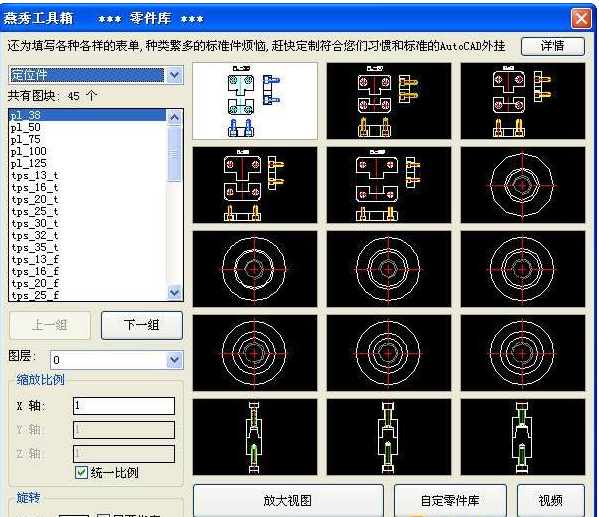
燕秀工具箱软件特色
1、用于简体、繁体、英文的AutoCAD制图软件。
2、支持32位与64位的操作系统使用。
3、注重应用功能的增强,并不只是画画标准件而已。
4、燕秀工具箱官方版支持简体、繁体、英文的AutoCAD软件。
5、支持32位和64位,兼容性强大。
燕秀工具箱安装步骤
1、首先在下载好燕秀工具箱官方版安装包解压,打开安装,选择简体中文,然后点击确定。
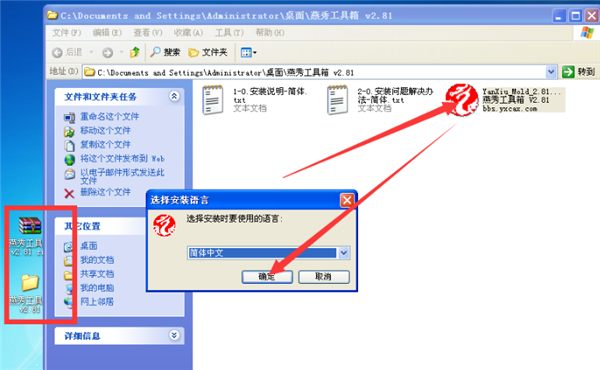
2、选择我同意此协议,然后点击下一步。
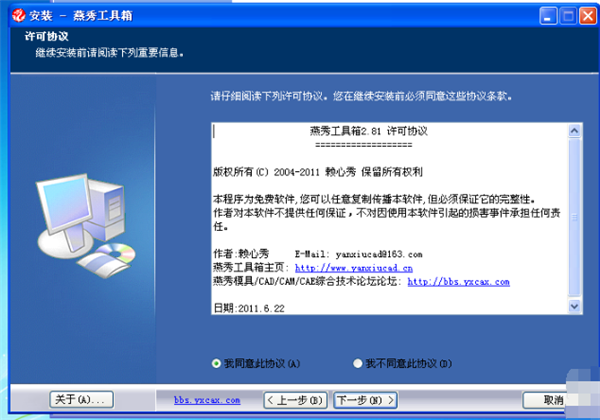
3、设置燕秀工具箱软件安装位置,可以选择默认安装到C盘或者点击浏览选择其他安装位置,再点击下一步。

4、设置开始菜单文件名,设置好再点击下一步。
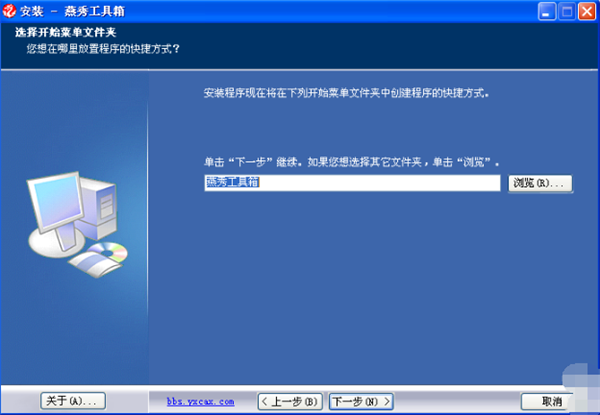
5、勾选电脑上已安装的CAD版本,测试用的是CAD2004。
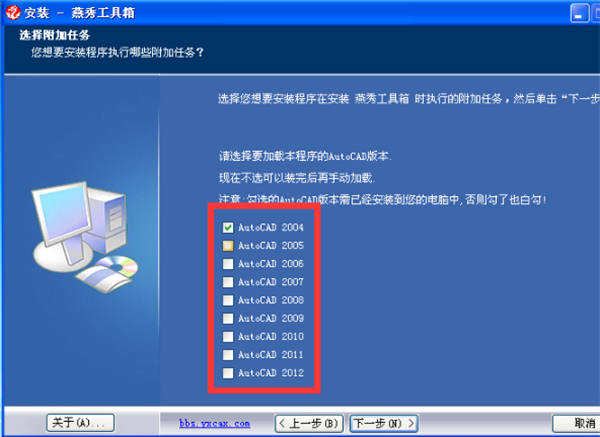
6、开始安装。
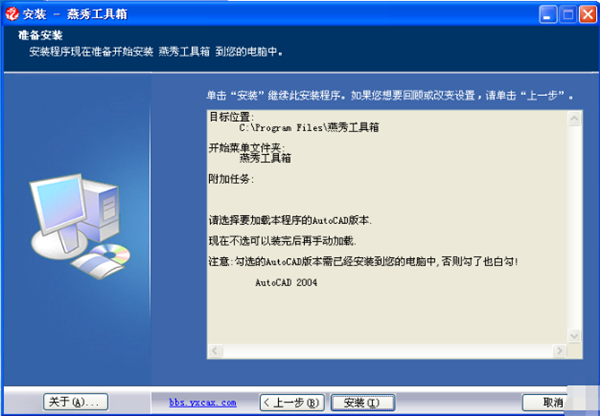
7、燕秀工具箱安装完成,点击完成后就可以使用了。

8、打开CAD一次关闭,之后就可以正常使用了。
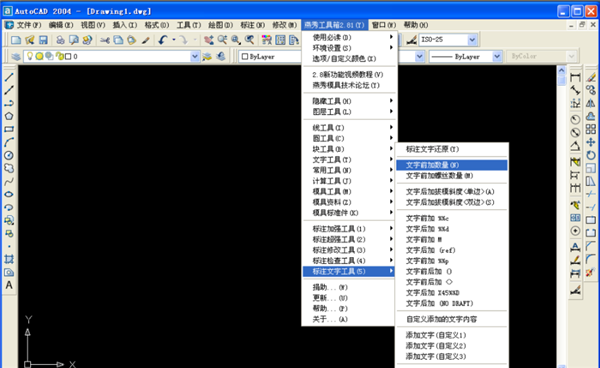
燕秀工具箱使用方法
1、首先,把燕秀工具箱解压,打开并安装。
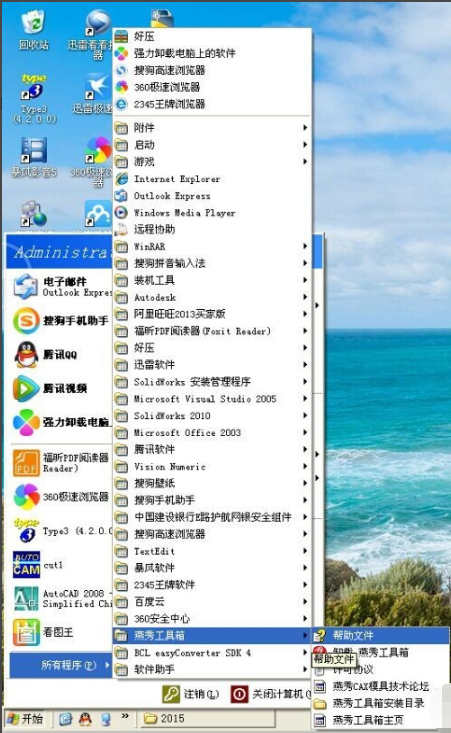
2、接着点击autocad2008。
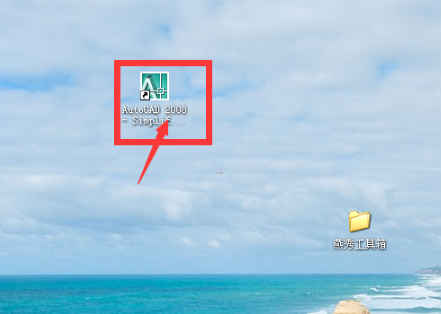
3、进入cad页面,在菜单栏点击工具。
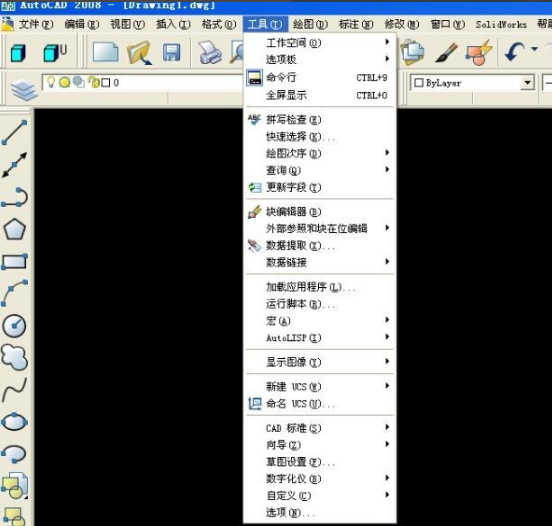
4、在工具里点击加载应用程序。
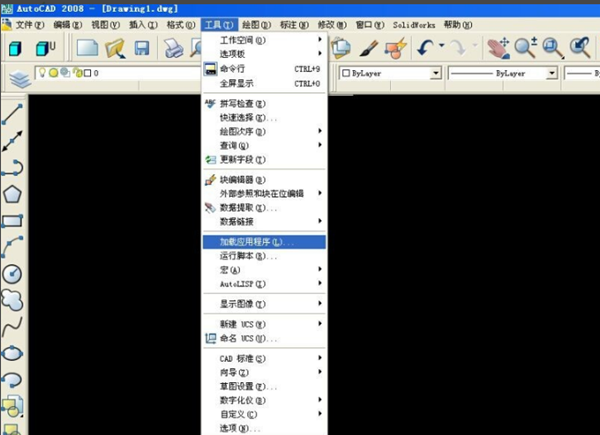
5、然后,找到安装的燕秀工具箱,加载。
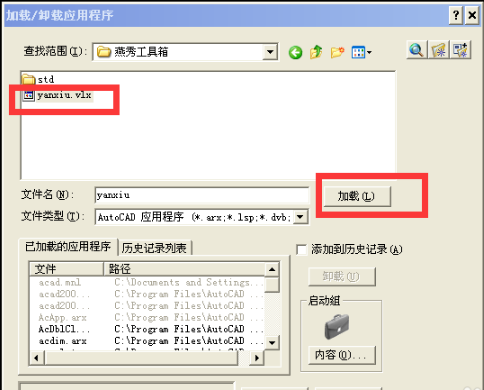
6、最后,在cad页面出现燕秀工具箱。
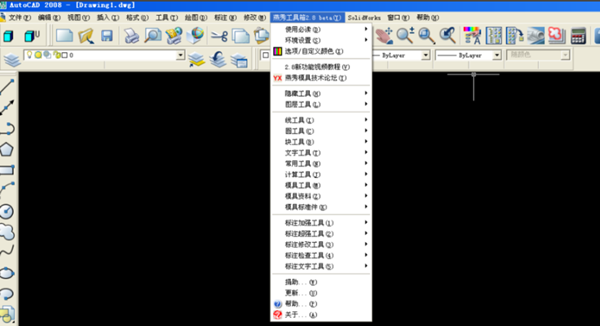
燕秀工具箱常见问答
1、显示您的系统用户没有安装权限,提示燕秀工具箱不能安装怎么办?
答:先在有权限可以安装的电脑里面安装好《燕秀工具箱》,然后把安装好的《燕秀工具箱》安装目录复制到无权限的电脑里面,再按照手动加载的方法安装,如果不知手动加载安装请看燕秀工具箱的帮助里面的如何安装。
2、电脑不能上网,也不能插U盘,请问怎么安装新版本燕秀工具箱?
答:用可以上网的电脑(比如网吧)到我们bbs.yxcax.com下载新版本燕秀工具箱,然后用邮件附件方式发送到你们公司的邮箱里面,然后叫你们文员吧那个邮件的附件放到你们的局域网共享盘里面,然后再手动安装。
3、在vista或win7系统燕秀工具箱安装程序自动安装完成后或者手动安装完成后,打开cad没有燕秀工具箱的菜单和图标?
答:原因:燕秀工具箱没有权限,无法新建一些工具箱必须的文件。
解决办法:在加载了的燕秀工具箱的AutoCAD桌面快捷图标上点击右键,选择属性,在属性对话框切换到“兼容性”标签页,把下面的“请以管理员身份运行该程序”勾选上,然后确定,再点AutoCAD击桌面快捷图标运行程序就可以安装。
燕秀工具箱注意事项
1、本程序是AutoCAD塑胶模具增强辅助,需安装AutoCAD2004及以上的版本才能运行本程序。
2、燕秀工具箱安装前请先关闭AutoCAD。
3、燕秀工具箱可以直接覆盖安装,不用删除老版本,注意就是新版本要安装在老版本同一个目录。
4、执行安装程序文件按照提示操作,即可自动加载到AutoCAD。
5、如果出现(档案名称,目录名称或磁碟标签语法错误)对话框,是因为安装文件(YanXiu_Mold_2.8.exe)所在的目录名字为中文,请把安装文件所在的目录名字改为字母。
6、燕秀工具箱新功能视频请看燕秀工具箱的帮助。
7、各种原因无法安装燕秀工具箱,请看同一压缩包里面的“多种无法安装解决办法.TXT”。
燕秀工具箱更新日志
修复(隐藏对象)个别情况下无法运行问题
燕秀工具箱修复2.8(删除重复线)误删对象问题
修复2.8(检查坐标标注原点个数)显示问题
修复2.8个别情况下标注全局比例导致标注功能无法使用问题
燕秀工具箱修复(视图对齐)会自动关闭极轴问题
修复(智能标注)开启右键菜单不能右键转换问题
修改(计算打印区域标注文字高度)默认纸张为A4
燕秀工具箱修复其他的一些小问题
下载仅供下载体验和测试学习,不得商用和正当使用。
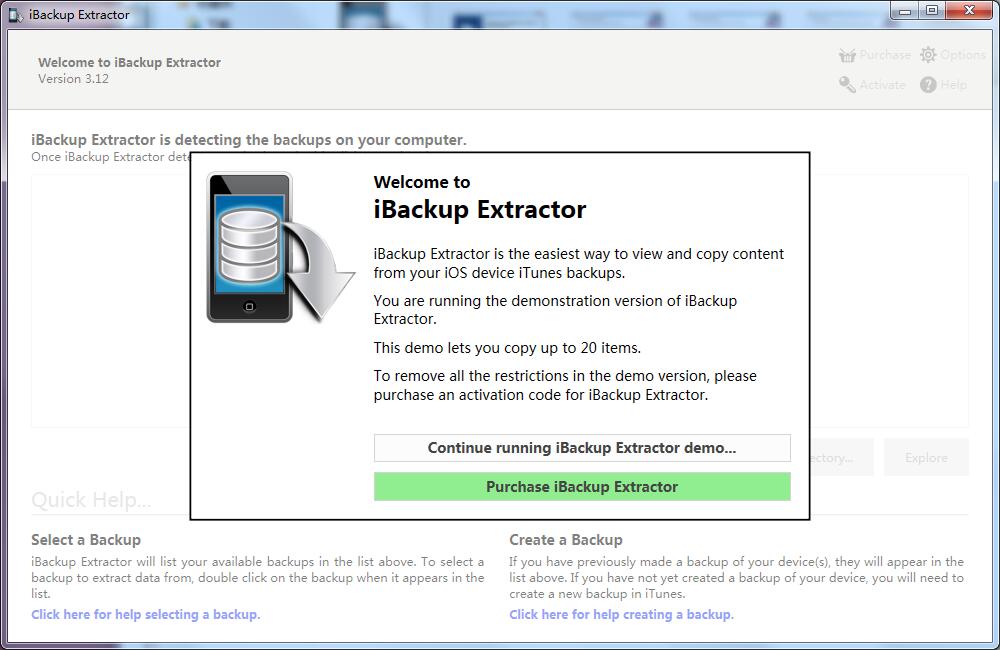
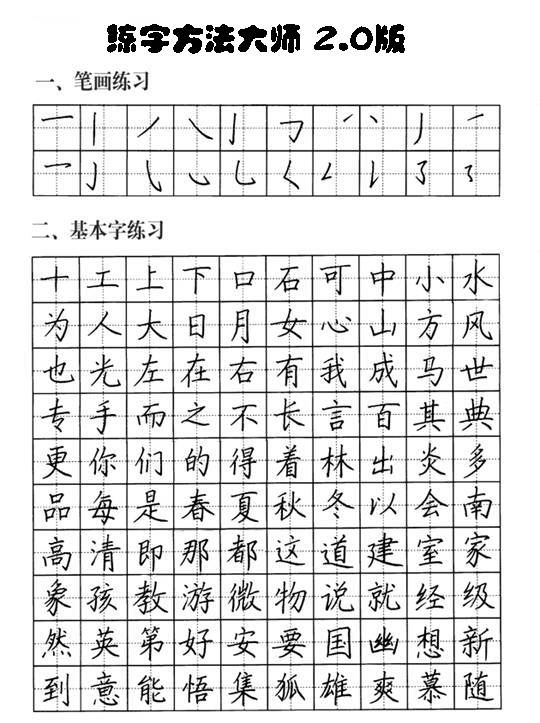
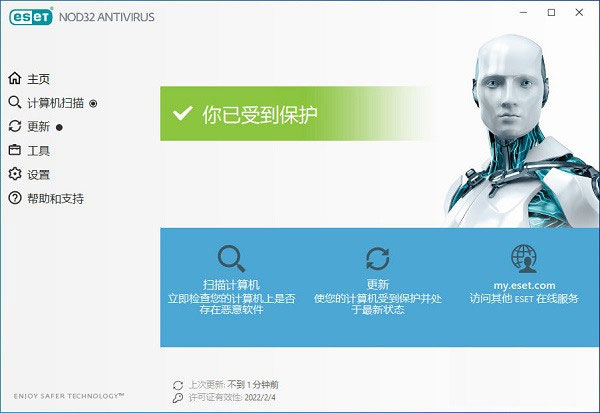
发表评论